Come disinstallare l'applicazione FileDisplay?
Malware Specifico Per MacConosciuto anche come: Annunci di FileDisplay
Ottieni una scansione gratuita e controlla se il tuo computer è infetto.
RIMUOVILO SUBITOPer utilizzare tutte le funzionalità, è necessario acquistare una licenza per Combo Cleaner. Hai a disposizione 7 giorni di prova gratuita. Combo Cleaner è di proprietà ed è gestito da RCS LT, società madre di PCRisk.
Cos'è FileDisplay?
Ogni adware viene scaricato ed installato inconsapevolmente. Per questo motivo FileDisplay e altre applicazioni di questo tipo sono chiamate applicazioni potenzialmente indesiderate (PUA).
FileDisplay genera pubblicità indesiderate, modifica le impostazioni del browser per promuovere un motore di ricerca falso (il suo indirizzo) e raccoglie dati sensibili. Vale la pena ricordare che le app che promuovono motori di ricerca falsi modificando le impostazioni del browser sono classificate come browser hijacker.
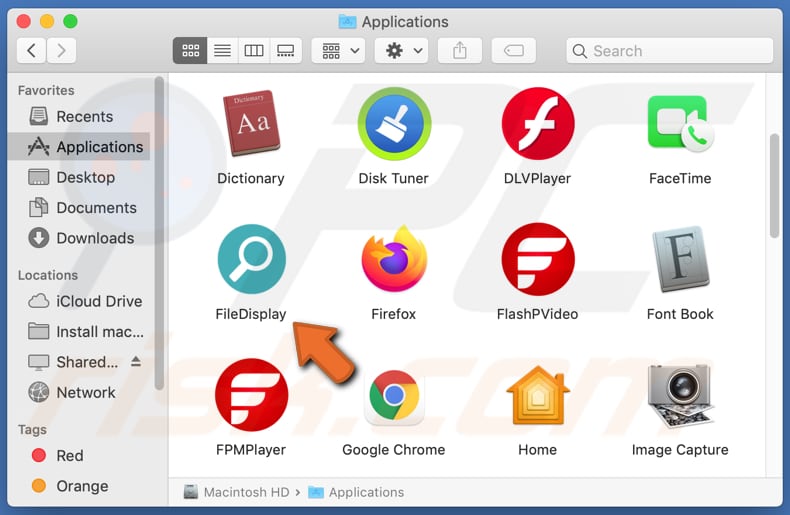
Di solito, l'adware visualizza pop-up, coupon, banner, sondaggi e altri annunci progettati per aprire siti Web discutibili o scaricare (a volte, installare) applicazioni indesiderate eseguendo determinati script. È interessante notare che gli annunci generati da app come FileDisplay spesso coprono i contenuti del sito Web e rallentano i computer o altri dispositivi interessati.
In un modo o nell'altro, è altamente consigliabile non fare clic su annunci generati da adware o avere software di questo tipo installati su un browser o sul sistema operativo (incluso FileDisplay). La seconda ragione per non avere FileDisplay installato è che questa PUA modifica le impostazioni del browser: cambia l'indirizzo di un motore di ricerca predefinito, homepage e nuova scheda con l'indirizzo di un motore di ricerca falso.
In altre parole, FileDisplay è progettato per costringere i suoi utenti a utilizzare un motore di ricerca falso per navigare sul web. In genere, i motori di ricerca falsi mostrano risultati generati da Yahoo, Google, Bing o altri motori di ricerca legittimi oppure mostrano risultati che potrebbero includere siti Web discutibili. In ogni caso, si consiglia di utilizzare solo motori di ricerca legittimi. Molto spesso, gli utenti di browser dirottati non possono rimuovere un motore di ricerca falso (il suo indirizzo) dalle impostazioni a meno che non disinstallino un browser hijacker.
Il terzo motivo per non fidarsi di FileDisplay è che può leggere informazioni riservate. È noto che questa app può accedere a password, numeri di telefono, dettagli della carta di credito e altri dati che potrebbero essere venduti a terzi (potenzialmente criminali informatici), utilizzati per scopi di marketing, per rubare account online, effettuare acquisti fraudolenti, transazioni, ecc.
Pertanto, quando gli utenti hanno app come FileDisplay installate sui propri browser o computer, corrono il rischio di diventare vittime di furto di identità, perdere denaro e accedere ad account personali (ad es. e-mail, social media, conti bancari), riscontrando problemi relativi a privacy, sicurezza della navigazione e altri problemi. È interessante notare che le app di questo tipo sono spesso progettate per raccogliere dati di navigazione come indirizzi IP/geolocalizzazione, siti Web visitati (i loro indirizzi), query di ricerca immesse e altri dettagli di questo tipo.
| Nome | Annunci di FileDisplay |
| Tipo di minaccia | Adware, Mac malware, Mac virus |
| Nomi rilevati | Avast (MacOS:Adload-AG [Adw]), AVG (MacOS:Adload-AG [Adw]), ESET-NOD32 (Una variante di OSX/Adware.Synataeb.F), Kaspersky (Non un virus:HEUR:AdWare.OSX.Adload.h), Lista completa (VirusTotal) |
| Info aggiuntive | Appartiene alla famiglia Adload malware. |
| Sintomi | Il tuo Mac diventa più lento del normale, vedi annunci pop-up indesiderati, vieni reindirizzato a siti Web dubbi. |
| Metodi distributivi | Annunci pop-up ingannevoli, programmi di installazione di software gratuiti (raggruppamento), falsi programmi di installazione di Flash Player, download di file torrent. |
| Danni | Monitoraggio del browser Internet (potenziali problemi di privacy), visualizzazione di annunci indesiderati, reindirizzamenti a siti Web dubbi, perdita di informazioni private. |
| Rimozione dei malware (Windows) |
Per eliminare possibili infezioni malware, scansiona il tuo computer con un software antivirus legittimo. I nostri ricercatori di sicurezza consigliano di utilizzare Combo Cleaner. Scarica Combo CleanerLo scanner gratuito controlla se il tuo computer è infetto. Per utilizzare tutte le funzionalità, è necessario acquistare una licenza per Combo Cleaner. Hai a disposizione 7 giorni di prova gratuita. Combo Cleaner è di proprietà ed è gestito da RCS LT, società madre di PCRisk. |
Ci sono molti esempi di applicazioni di tipo adware. Alcune sono AccessibilityDock, Helper_update, e ElementarySignalSearch.
Le app di questo tipo possono sembrare legittime. Tuttavia, la maggior parte di essi sono inutili e possono essere responsabili di vari problemi. In genere, lo scopo principale dell'adware è generare entrate per il suo sviluppatore visualizzando annunci pubblicitari.
Tuttavia, app come FileDisplay hanno funzionalità aggiuntive: modificano le impostazioni del browser Web e raccolgono dati. In un modo o nell'altro, si consiglia vivamente di non avere FileDisplay o qualsiasi altra applicazione di tipo adware installata sul sistema operativo o su un browser web.
Come si è installato FileDisplay sul mio computer?
È comune che vengano distribuiti browser hijacker, adware e altre applicazioni potenzialmente indesiderate includendoli come offerte aggiuntive in downloader o installatori per altri programmi. Questo metodo di distribuzione è noto come "raggruppamento".
Nella maggior parte dei casi, gli utenti possono trovare e disattivare le applicazioni in bundle utilizzando "Avanzate", "Personalizzate", "Manuali" o altre impostazioni o deselezionando le caselle di controllo selezionate. Gli utenti accettano offerte per scaricare o installare applicazioni incluse quando non modificano le impostazioni di cui sopra.
A volte, le app potenzialmente indesiderate vengono distribuite utilizzando annunci pubblicitari. In tali casi, gli utenti causano download o installazioni imprevisti facendo clic su annunci pubblicitari progettati per eseguire determinati script.
Come evitare l'installazione di applicazioni potenzialmente indesiderate?
Le applicazioni devono essere scaricate da pagine Web ufficiali affidabili. Non è consigliabile scaricarli (o file) da pagine non ufficiali, tramite downloader di terze parti, reti peer-to-peer come client torrent, eMule, ecc.
È comune che le suddette fonti vengano utilizzate per distribuire potenzialmente indesiderate o dannose app. Anche gli installatori di terze parti non ufficiali possono essere dannosi.
Inoltre, è probabile che i downloader e gli installatori con impostazioni come "Personalizzate", "Avanzate" (o caselle di controllo) includano offerte indesiderate. Pertanto, i download e le installazioni dovrebbero essere terminati quando tutte le impostazioni/opzioni sono state controllate e le offerte indesiderate sono state rifiutate.
Anche gli annunci che compaiono su siti Web non affidabili (ad esempio, su pagine relative a pornografia, gioco d'azzardo, incontri per adulti) non devono essere cliccati. È comune che tali annunci vengano utilizzati per promuovere vari siti Web non affidabili e potenzialmente dannosi o distribuire PUA. Le app indesiderate e sospette (estensioni, plug-in, componenti aggiuntivi) installate su un browser Web e applicazioni di questo tipo installate sul sistema operativo devono essere rimosse.
Se il tuo computer è già stato infettato da FileDisplay, ti consigliamo di eseguire una scansione con Combo Cleaner Antivirus per Windows per eliminare automaticamente questo adware.
Finestra pop-up visualizzata al termine dell'installazione di FileDisplay:
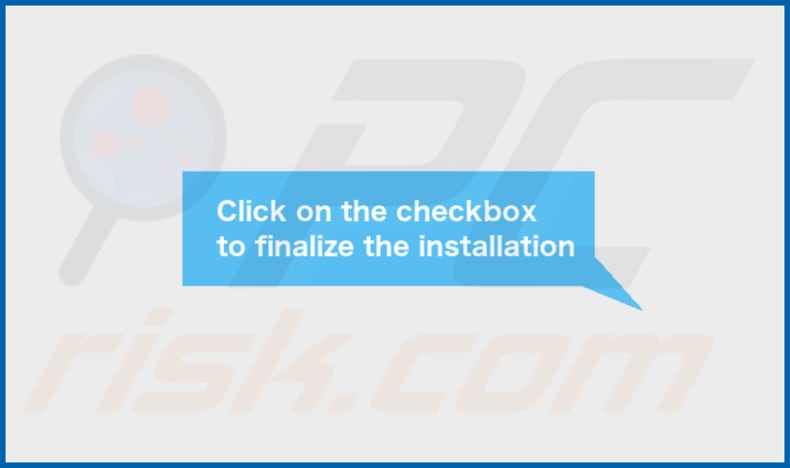
L'Adware FileDisplay installato sul browser Safari:
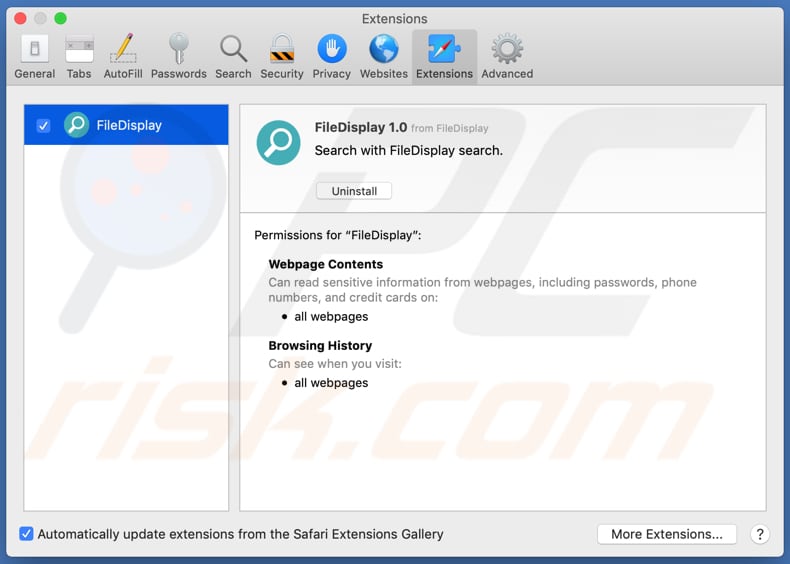
Cartella dei contenuti di FileDisplay:
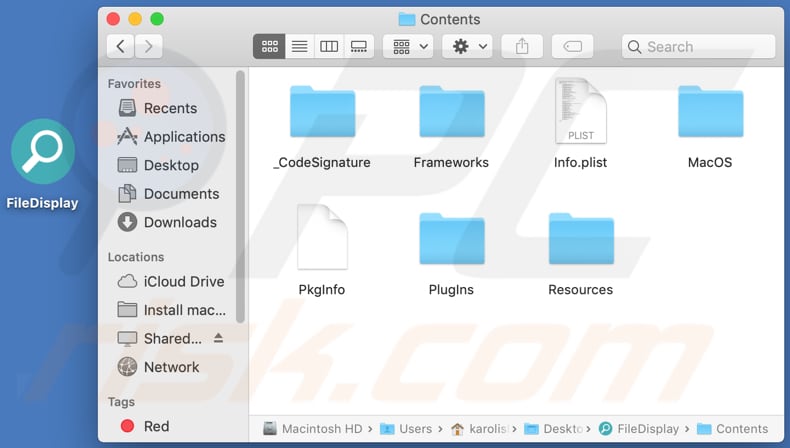
Rimozione automatica istantanea dei malware:
La rimozione manuale delle minacce potrebbe essere un processo lungo e complicato che richiede competenze informatiche avanzate. Combo Cleaner è uno strumento professionale per la rimozione automatica del malware consigliato per eliminare il malware. Scaricalo cliccando il pulsante qui sotto:
SCARICA Combo CleanerScaricando qualsiasi software elencato in questo sito, accetti le nostre Condizioni di Privacy e le Condizioni di utilizzo. Per utilizzare tutte le funzionalità, è necessario acquistare una licenza per Combo Cleaner. Hai a disposizione 7 giorni di prova gratuita. Combo Cleaner è di proprietà ed è gestito da RCS LT, società madre di PCRisk.
Menu:
- Cos'è FileDisplay?
- STEP 1. Rimuovere i file e le cartelle legate a FileDisplay da OSX.
- STEP 2. Rimuovere FileDisplay da Safari.
- STEP 3. Rimuovere FileDisplay adware da Google Chrome.
- STEP 4. Rimuovere FileDisplay da Mozilla Firefox.
Video che mostra come rimuovere adware e browser hijacker da un computer Mac:
Come rimuovere FileDisplay adware:
Rimuovere le applicazioni potenzialmente indesiderate legate a FileDisplay dalla cartella "Applicazioni":

Fare clic sull'icona del Finder. Nella finestra del Finder, seleziona "Applicazioni". Nella cartella delle applicazioni, cerca "MPlayerX", "NicePlayer" o altre applicazioni sospette e trascinale nel Cestino. Dopo aver rimosso le applicazioni potenzialmente indesiderate che causano annunci online, scansiona il tuo Mac alla ricerca di eventuali componenti indesiderati rimanenti.
SCARICA il programma di rimozione per infezioni da malware
Combo Cleaner controlla se il tuo computer è infetto. Per utilizzare tutte le funzionalità, è necessario acquistare una licenza per Combo Cleaner. Hai a disposizione 7 giorni di prova gratuita. Combo Cleaner è di proprietà ed è gestito da RCS LT, società madre di PCRisk.
Rimuovere i file e le cartelle legate a annunci di filedisplay:

Cliccare l'icona del Finder, dal menu a barre, scegliere Vai, e cliccare Vai alla Cartella...
 Verificare la presenza di file generati da adware nella cartella / Library / LaunchAgents:
Verificare la presenza di file generati da adware nella cartella / Library / LaunchAgents:

Nella barra Vai alla Cartella..., digita: /Library/LaunchAgents
 Nella cartella "LaunchAgents", cercare eventuali file sospetti aggiunti di reente e spostarli nel Cestino. Esempi di file generati da adware - “installmac.AppRemoval.plist”, “myppes.download.plist”, “mykotlerino.ltvbit.plist”, “kuklorest.update.plist”, etc. Gli Adware installano comunemente diversi file con la stessa stringa.
Nella cartella "LaunchAgents", cercare eventuali file sospetti aggiunti di reente e spostarli nel Cestino. Esempi di file generati da adware - “installmac.AppRemoval.plist”, “myppes.download.plist”, “mykotlerino.ltvbit.plist”, “kuklorest.update.plist”, etc. Gli Adware installano comunemente diversi file con la stessa stringa.
 Verificare la presenza di file generati da adware nella cartella /Library/Application Support:
Verificare la presenza di file generati da adware nella cartella /Library/Application Support:

Nella barra Vai alla Cartella..., digita: /Library/Application Support
 Nella cartella “Application Support”, lcercare eventuali file sospetti aggiunti di reente e spostarli nel Cestino. Esempi di file generati da adware, “MplayerX” o “NicePlayer”,
Nella cartella “Application Support”, lcercare eventuali file sospetti aggiunti di reente e spostarli nel Cestino. Esempi di file generati da adware, “MplayerX” o “NicePlayer”,
 Verificare la presenza di file generati da adware nella cartella ~/Library/LaunchAgents:
Verificare la presenza di file generati da adware nella cartella ~/Library/LaunchAgents:

Nella barra Vai alla Cartella..., digita: ~/Library/LaunchAgents

Nella cartella "LaunchAgents", cercare eventuali file sospetti aggiunti di reente e spostarli nel Cestino. Esempi di file generati da adware- “installmac.AppRemoval.plist”, “myppes.download.plist”, “mykotlerino.ltvbit.plist”, “kuklorest.update.plist”, etc. Gli Adware installano comunemente diversi file con la stessa stringa.
 Verificare la presenza di file generati da adware nella cartella /Library/LaunchDaemons:
Verificare la presenza di file generati da adware nella cartella /Library/LaunchDaemons:
 Nella barra Vai alla Cartella..., digita: /Library/LaunchDaemons
Nella barra Vai alla Cartella..., digita: /Library/LaunchDaemons
 Nella cartella “LaunchDaemons”, cercare eventuali file sospetti aggiunti di reente e spostarli nel Cestino. Esempi di file generati da adware, “com.aoudad.net-preferences.plist”, “com.myppes.net-preferences.plist”, "com.kuklorest.net-preferences.plist”, “com.avickUpd.plist”, etc..
Nella cartella “LaunchDaemons”, cercare eventuali file sospetti aggiunti di reente e spostarli nel Cestino. Esempi di file generati da adware, “com.aoudad.net-preferences.plist”, “com.myppes.net-preferences.plist”, "com.kuklorest.net-preferences.plist”, “com.avickUpd.plist”, etc..
 Scansiona il tuo Mac con Combo Cleaner:
Scansiona il tuo Mac con Combo Cleaner:
Se hai seguito tutti i passaggi nell'ordine corretto, il Mac dovrebbe essere privo di infezioni. Per essere sicuro che il tuo sistema non sia infetto, esegui una scansione con Combo Cleaner Antivirus. Scaricalo QUI. Dopo aver scaricato il file fare doppio clic sul programma di installazione combocleaner.dmg, nella finestra aperta trascinare e rilasciare l'icona Combo Cleaner in cima all'icona Applicazioni. Ora apri il launchpad e fai clic sull'icona Combo Cleaner. Attendere fino a quando Combo Cleaner aggiorna il suo database delle definizioni dei virus e fare clic sul pulsante "Avvia scansione combinata".

Combo Cleaner eseguirà la scansione del tuo Mac alla ricerca di infezioni da malware. Se la scansione antivirus mostra "nessuna minaccia trovata", significa che è possibile continuare con la guida alla rimozione, altrimenti si consiglia di rimuovere eventuali infezioni trovate prima di continuare.

Dopo aver rimosso i file e le cartelle generati dal adware, continuare a rimuovere le estensioni canaglia dal vostro browser Internet.
Annunci di FileDisplay rimozione da homepage e motore di ricerca degli Internet browsers:
 Rimuovere le estensioni malevole da Safari:
Rimuovere le estensioni malevole da Safari:
Rimuovere le estensioni di annunci di filedisplay da Safari:

Aprire Safari, Dalla barra del menu, selezionare "Safari" e clicare su "Preferenze...".

Nella finestra delle preferenze, selezionare "Estensioni" e cercare eventuali estensioni sospette recentemente installate. Quando le trovate, fare clic sul pulsante "Disinstalla". Si noti che è possibile disinstallare in modo sicuro tutte le estensioni dal browser Safari - nessuna è fondamentale per il normale funzionamento del browser.
- Se si continuano ad avere problemi come reindirizzamenti e pubblicità indesiderate - Reset Safari.
 Rimuovere le estensioni malevole da Mozilla Firefox:
Rimuovere le estensioni malevole da Mozilla Firefox:
Rimuovere i componenti aggiuntivi legati a annunci di filedisplay da Mozilla Firefox:

Aprire il browser Mozilla Firefox. In alto a destra dello schermo, fare clic sul pulsante (tre linee orizzontali) "Apri Menu". Dal menu aperto, scegliere "componenti aggiuntivi".

Scegliere la scheda "Estensioni" e cercare eventuali componenti aggiuntivi sospetti di recente installati. Quando vengono trovati, fare clic sul pulsante "Rimuovi" che si trova accanto. Si noti che è possibile disinstallare in modo sicuro tutte le estensioni dal browser Mozilla Firefox - nessuna è cruciale per il normale funzionamento del browser.
- Se si continuano ad avere problemi come reindirizzamenti e pubblicità indesiderate - Reset Mozilla Firefox.
 Rimuovere estensioni pericolose da Google Chrome:
Rimuovere estensioni pericolose da Google Chrome:
Rimuovere le estensioni di annunci di filedisplay da Google Chrome:

Aprire Google Chrome e fare clic sul pulsante (tre linee orizzontali) "Menu Chrome" che si trova nell'angolo in alto a destra della finestra del browser. Dal menu a discesa, scegliere "Altri strumenti" e selezionare "Estensioni".

Nella finestra "Estensioni", cercare eventuali componenti aggiuntivi sospetti di recente installati. Quando li trovate, fate clic sul pulsante "Cestino" accanto. Si noti che è possibile disinstallare in modo sicuro tutte le estensioni dal browser Google Chrome - non ce ne sono di fondamentali per il normale funzionamento del browser.
- Se si continuano ad avere problemi come reindirizzamenti e pubblicità indesiderate - Reset Google Chrome.
Condividi:

Tomas Meskauskas
Esperto ricercatore nel campo della sicurezza, analista professionista di malware
Sono appassionato di sicurezza e tecnologia dei computer. Ho un'esperienza di oltre 10 anni di lavoro in varie aziende legate alla risoluzione di problemi tecnici del computer e alla sicurezza di Internet. Dal 2010 lavoro come autore ed editore per PCrisk. Seguimi su Twitter e LinkedIn per rimanere informato sulle ultime minacce alla sicurezza online.
Il portale di sicurezza PCrisk è offerto dalla società RCS LT.
I ricercatori nel campo della sicurezza hanno unito le forze per aiutare gli utenti di computer a conoscere le ultime minacce alla sicurezza online. Maggiori informazioni sull'azienda RCS LT.
Le nostre guide per la rimozione di malware sono gratuite. Tuttavia, se vuoi sostenerci, puoi inviarci una donazione.
DonazioneIl portale di sicurezza PCrisk è offerto dalla società RCS LT.
I ricercatori nel campo della sicurezza hanno unito le forze per aiutare gli utenti di computer a conoscere le ultime minacce alla sicurezza online. Maggiori informazioni sull'azienda RCS LT.
Le nostre guide per la rimozione di malware sono gratuite. Tuttavia, se vuoi sostenerci, puoi inviarci una donazione.
Donazione
▼ Mostra Discussione